At håndtere en iPhone, der sidder fast i hovedtelefontilstand, kan være frustrerende, da det forhindrer lyd i at spille gennem højttalerne, selv efter at du har frakoblet dine hovedtelefoner. Heldigvis er det ikke svært at slå hovedtelefontilstanden fra på din iPhone med nedenstående løsninger.
Indholdsfortegnelse
1. Afbryd dine Bluetooth-hovedtelefoner
Din iPhone giver dig mulighed for at afbryde eller frakoble dine Bluetooth-enheder, såsom hovedtelefoner, gennem appen Indstillinger. Hvis din iPhone ser ud til at være fast forbundet til Bluetooth-hovedtelefoner, skal du bruge disse trin til at afbryde den:
2. Tilslut og frakobl dine kablede hovedtelefoner
Midlertidige iOS-fejl kan nogle gange ødelægge din iPhones hovedtelefongenkendelsesmekanisme og forhindre den i at registrere fjernelse af hovedtelefoner. Hvis det kun er en engangsfejl, kan du blot sætte dine hovedtelefoner i og tage stikket ud for at løse problemet.
Tilslut dine hovedtelefoner til din iPhones 3,5 mm- eller Lightning-port, og afbryd dem derefter. Åbn derefter kontrolcenteret på din iPhone ved at stryge ned fra øverste højre hjørne (eller stryge op fra bunden, hvis du har en iPhone med en Hjem-knap) og kontrollere, om hovedtelefonikonet stadig vises i lydstyrkeskyderen.
3. Skift lydoutput
Når du lytter til musik eller ser videoer, lader din iPhone dig vælge mellem forskellige lydoutputenheder. Åbn kontrolcenteret, og tryk og hold på AirPlay-ikonet i øverste højre hjørne af musikafspillerkortet. Vælg iPhone fra listen for at indstille den som lydoutputenhed.
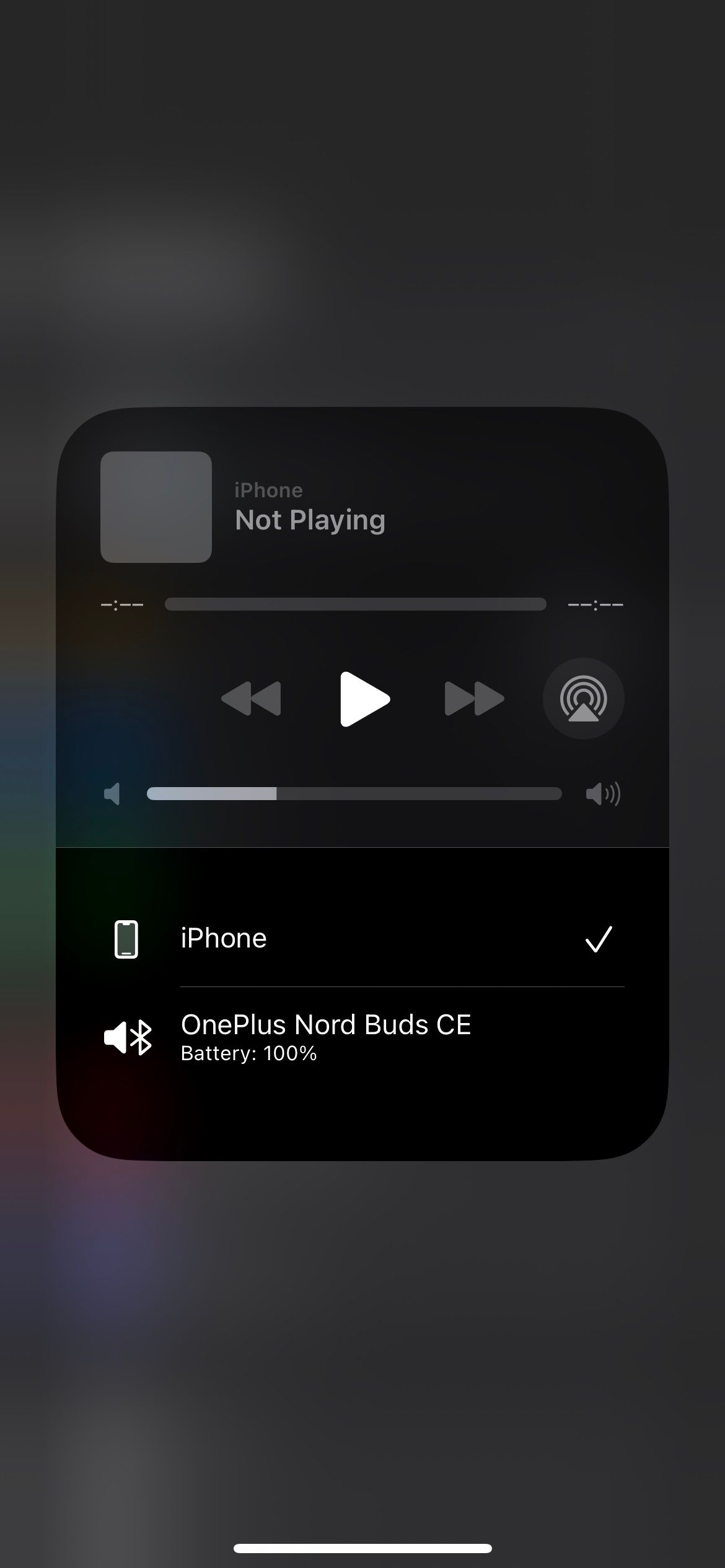
4. Rengør hovedtelefonporten
Ophobning af snavs, støv eller fnug i din iPhones 3,5 mm hovedtelefonstik, Lightning eller USB-C-port kan få enheden til forkert at registrere hovedtelefoner, når de er tilsluttet, selv når de ikke er det. Undersøg porten på din iPhone for snavs. Hvis du finder nogen, skal du rense den ud.
Det er bedst at slukke din iPhone, før du indsætter noget i dens porte, for at undgå at forårsage kortslutning eller indføre statisk opladning til elektronikken. Når strømmen er slukket, skal du bruge en vatpind eller en papirclips til forsigtigt at fjerne snavs eller snavs fra porten. Du kan henvise til vores guide til rengøring af iPhones for mere hjælp.
 Brent Dirks/MakeUseOf
Brent Dirks/MakeUseOf
Apple fraråder at bruge trykluft og aerosolspray til rengøring af din iPhone, så det er bedst at undgå dem. Det er også vigtigt at være forsigtig, når du rengør porten for at undgå at beskadige interne komponenter.
5. Tjek for vandskade
Hvis du ikke kan finde noget snavs i portene, men din enhed stadig sidder fast i hovedtelefontilstand, kan det være et tegn på en vandskadet iPhone. Dette kan ske fra noget så åbenlyst som at spilde kaffe over din iPhone eller så subtilt som sved, der drypper ned af dit hovedtelefonkabel.
Hvis du er usikker, så tjek din iPhones Liquid Contact Indicators (LCI’er) for at få en bedre idé om, hvorvidt den har fået vandskade eller ej. Åbn SIM-kortbakken og se efter et lille klistermærke indeni. Dens farve er normalt hvid eller sølv, men hvis din iPhone er kommet i kontakt med vand, skal LCI’en se rød eller pink ud.
Apple supportdokument
bekræfter, at eSIM-only iPhones ikke har Liquid Contact Indicators på ydersiden. De er placeret internt, så du bliver nødt til at skille din enhed ad for at finde den. Vi anbefaler dog ikke at gøre dette.
Hvis din iPhone har fået vandskade for nylig, er det bedre at handle hurtigt og få vandet ud for at forhindre yderligere skade. Undgå at bruge ris til at tørre din iPhone, da det kan forværre situationen ved at efterlade skadelige rester eller yderligere blokere portene. Se i stedet vores guide til at gemme en vandskadet telefon for korrekte instruktioner.
6. Installer iOS-opdateringer
Der er en underlig chance for, at din iPhone sidder fast i hovedtelefontilstand på grund af et softwareproblem. Hvis det er tilfældet, skulle det ikke tage lang tid, før Apple frigiver en rettelse via en softwareopdatering.
Gå til Indstillinger > Generelt > Softwareopdatering for at se efter nye opdateringer. Hvis der er tilgængelige opdateringer, skal du downloade og installere dem på din iPhone.
7. Genstart din iPhone
Dette kan lyde klicheagtigt, men genstart af din iPhone kan tage sig af eventuelle midlertidige problemer, der kan have fået den til at sidde fast i hovedtelefontilstand. Glem derfor ikke at springe dette trin over.
Tryk og hold sideknappen nede med en af lydstyrkeknapperne (eller hold bare sideknappen på iPhone-modeller med en Hjem-knap), indtil strømskyderen vises. Træk skyderen til højre, og vent på, at din iPhone slukker helt. Tryk derefter på sideknappen og hold den nede igen for at tænde den igen. Derefter skal du kontrollere, om din iPhone udsender lyd gennem dens indbyggede højttalere.
8. Fabriksindstil din iPhone
Hvis installation af iOS-opdateringer viser sig at være ineffektiv, kan du overveje at nulstille din iPhone til fabriksindstillinger. Denne proces vil slette alle data og vende tilbage til deres fabriksstandardværdier, hvilket i det væsentlige gendanne din iPhone til dens oprindelige tilstand.
Sørg for at sikkerhedskopiere din iPhone først for at beskytte dine værdifulde data. Derefter skal du følge instruktionerne i vores guide for at lære, hvordan du nulstiller din iPhone til fabriksindstillinger.
Hvis intet ser ud til at virke, og din iPhone stadig er under garanti, kan du bestille en Apple Store-aftale for at få din iPhone tjekket og repareret af en tekniker. Hvis det er et softwareproblem, dækker Apple reparationsomkostningerne, så længe din iPhone stadig er under garanti.
Men hvis fysisk skade er synderen, vil Apple opkræve et stort beløb, medmindre du har købt en AppleCare+-garanti, som dækker utilsigtet skade. Forsøg ikke at spare penge ved at få det ordnet på et tredjepartsværksted, da det vil ugyldiggøre din garanti.


